我们通常都会使用富文本编辑器在后台编辑内容,开发vue当然也少不了,我们通过vue官网的链接可以找到一些资源,或者去github上查找一些开源的编辑器。
我使用的是vue-quill-editor,它的界面很简洁,功能也满足平时的编辑需要,不过于臃肿,但是它默认的图片上传是使用Data URL方式保存到了内容里,这不是我想要的,我相信大部分人也不想这样去保存图片,还好quill提供了如何去自定义按钮事件的demo(03-example.vue),那么我们就可以自己去实现图片的保存方式了。
先看看效果,可以支持直接上传文件和裁切图片
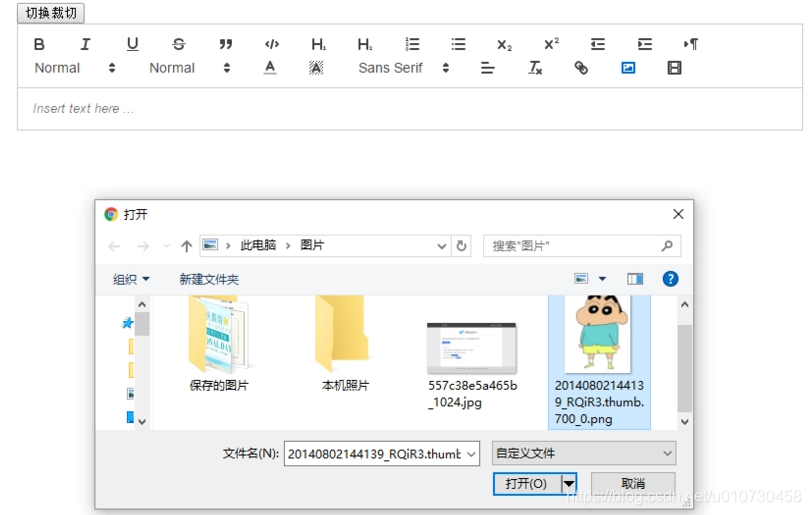

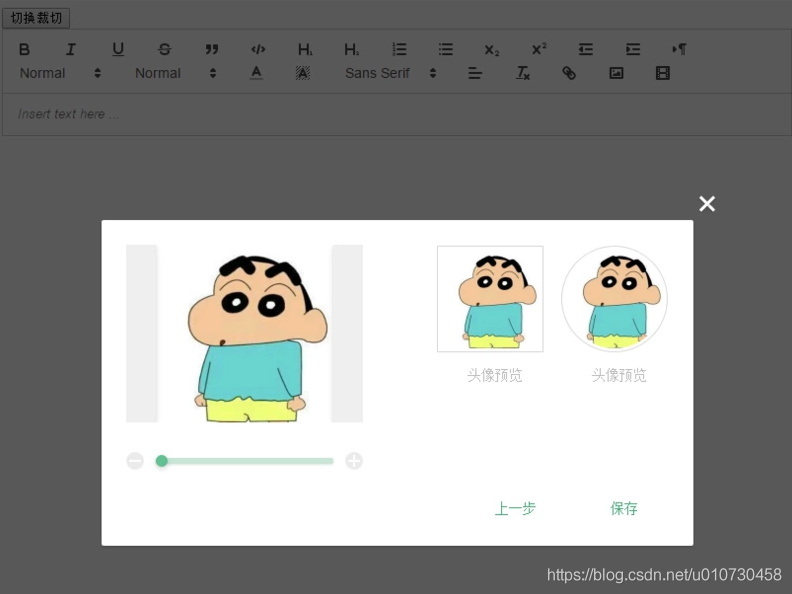
工具栏处理
先创建一个组件Editor.vue,引入vue-quill-editor,我们要做的就是重新定义它的操作按钮,也就是使用slot="toolbar"这个插槽,先贴出quill案例的关键代码
<quill-editor v-model="content"
:options="editorOption"
@blur="onEditorBlur($event)"
@focus="onEditorFocus($event)"
@ready="onEditorReady($event)">
<div id="toolbar" slot="toolbar">
<button class="ql-bold">Bold</button>
<button class="ql-italic">Italic</button>
</div>
</quill-editor>我们可以看到插槽内我们放了两个按钮分别是加粗和倾斜,quill会根据这些按钮的class属性绑定样式和操作,也就是说如果我们不用它的样式,自己写样式,自己绑定事件,就可以去处理自己的逻辑了,那我们要保留quill之前的所有功能只修改图片上传应该如何配置呢?原有的布局样式都保留,只去掉图片样式并单独加事件
<quilleditor v-model="content"
ref="myTextEditor"
:options="editorOption"
@change="onChange"
>
<div id="toolbar" slot="toolbar">
<span class="ql-formats"><button type="button" class="ql-bold"></button></span>
<span class="ql-formats"><button type="button" class="ql-italic"></button></span>
<span class="ql-formats"><button type="button" class="ql-underline"></button></span>
<span class="ql-formats"><button type="button" class="ql-strike"></button></span>
<span class="ql-formats"><button type="button" class="ql-blockquote"></button></span>
<span class="ql-formats"><button type="button" class="ql-code-block"></button></span>
<span class="ql-formats"><button type="button" class="ql-header" value="1"></button></span>
<span class="ql-formats"><button type="button" class="ql-header" value="2"></button></span>
<span class="ql-formats"><button type="button" class="ql-list" value="ordered"></button></span>
<span class="ql-formats"><button type="button" class="ql-list" value="bullet"></button></span>
<span class="ql-formats"><button type="button" class="ql-script" value="sub"></button></span>
<span class="ql-formats"><button type="button" class="ql-script" value="super"></button></span>
<span class="ql-formats"><button type="button" class="ql-indent" value="-1"></button></span>
<span class="ql-formats"><button type="button" class="ql-indent" value="+1"></button></span>
<span class="ql-formats"> <button type="button" class="ql-direction" value="rtl"></button></span>
<span class="ql-formats"><select class="ql-size">
<option value="small"></option>
<option selected></option>
<option value="large"></option>
<option value="huge"></option>
</select></span>
<span class="ql-formats"><select class="ql-header" >
<option value="1"></option>
<option value="2"></option>
<option value="3"></option>
<option value="4"></option>
<option value="5"></option>
<option value="6"></option>
<option selected="selected"></option>
</select></span>
<span class="ql-formats"><select class="ql-color">
<option selected="selected"></option>
<option value="#e60000"></option>
<option value="#ff9900"></option>
<option value="#ffff00"></option>
<option value="#008a00"></option>
<option value="#0066cc"></option>
<option value="#9933ff"></option>
<option value="#ffffff"></option>
<option value="#facccc"></option>
<option value="#ffebcc"></option>
<option value="#ffffcc"></option>
<option value="#cce8cc"></option>
<option value="#cce0f5"></option>
<option value="#ebd6ff"></option>
<option value="#bbbbbb"></option>
<option value="#f06666"></option>
<option value="#ffc266"></option>
<option value="#ffff66"></option>
<option value="#66b966"></option>
<option value="#66a3e0"></option>
<option value="#c285ff"></option>
<option value="#888888"></option>
<option value="#a10000"></option>
<option value="#b26b00"></option>
<option value="#b2b200"></option>
<option value="#006100"></option>
<option value="#0047b2"></option>
<option value="#6b24b2"></option>
<option value="#444444"></option>
<option value="#5c0000"></option>
<option value="#663d00"></option>
<option value="#666600"></option>
<option value="#003700"></option>
<option value="#002966"></option>
<option value="#3d1466"></option>
</select></span>
<span class="ql-formats"> <select class="ql-background">
<option value="#000000"></option>
<option value="#e60000"></option>
<option value="#ff9900"></option>
<option value="#ffff00"></option>
<option value="#008a00"></option>
<option value="#0066cc"></option>
<option value="#9933ff"></option>
<option selected="selected"></option>
<option value="#facccc"></option>
<option value="#ffebcc"></option>
<option value="#ffffcc"></option>
<option value="#cce8cc"></option>
<option value="#cce0f5"></option>
<option value="#ebd6ff"></option>
<option value="#bbbbbb"></option>
<option value="#f06666"></option>
<option value="#ffc266"></option>
<option value="#ffff66"></option>
<option value="#66b966"></option>
<option value="#66a3e0"></option>
<option value="#c285ff"></option>
<option value="#888888"></option>
<option value="#a10000"></option>
<option value="#b26b00"></option>
<option value="#b2b200"></option>
<option value="#006100"></option>
<option value="#0047b2"></option>
<option value="#6b24b2"></option>
<option value="#444444"></option>
<option value="#5c0000"></option>
<option value="#663d00"></option>
<option value="#666600"></option>
<option value="#003700"></option>
<option value="#002966"></option>
<option value="#3d1466"></option>
</select></span>
<span class="ql-formats"><select class="ql-font">
<option selected="selected"></option>
<option value="serif"></option>
<option value="monospace"></option>
</select></span>
<span class="ql-formats">
<select class="ql-align">
<option selected="selected"></option>
<option value="center"></option>
<option value="right"></option>
<option value="justify"></option>
</select>
</span>
<span class="ql-formats"><button type="button" class="ql-clean"></button></span>
<span class="ql-formats"><button type="button" class="ql-link"></button></span>
<!--图片按钮点击事件-->
<span class="ql-formats"><button type="button" @click="imgClick">
<svg viewBox="0 0 18 18"> <rect class="ql-stroke" height="10" width="12" x="3" y="4"></rect> <circle class="ql-fill" cx="6" cy="7" r="1"></circle> <polyline class="ql-even ql-fill" points="5 12 5 11 7 9 8 10 11 7 13 9 13 12 5 12"></polyline> </svg>
</button></span>
<span class="ql-formats"><button type="button" class="ql-video"></button></span>
</div>
</quilleditor>逻辑处理
布局完成了,接下来就是逻辑处理了,我们使用cli构建项目,创建两个vue文件

Quilleditor.vue是我们对vue-quill-editor的封装
CropUpload.vue是我们对vue-image-crop-upload的封装
具体代码请访问https://github.com/lihualong/...
总结
-
我们是在quill的基础上再封装了一个插件,基本的配置按照quill就好了
-
定义props让父组件传值,图片上传的url和file控件的name名称
-
处理图片点击的逻辑imgClick方法,判断图片是否裁切,选择不同的处理方式,
-
图片处理成功后,并把结果插入quill编辑器,
-
我们在父组件调用时都会采用v-model双向绑定,当父组件绑定值时我们使用watch给quill赋值,quill编辑后调用onchange 事件使用this.$emit('input', this.content)给父组件传值
至此我们的自定义Editor就完成了,跟多的细致的处理就由您发挥了。





















 7642
7642











 被折叠的 条评论
为什么被折叠?
被折叠的 条评论
为什么被折叠?








